表紙
はじめに
Ⅰ 画面の説明
Ⅱ 表の扱い方
Ⅲ フォルダの扱い方
Ⅳ 集計表示の仕方
Ⅴ 参照用グリッド
Ⅵ HTML出力
Ⅶ 式と組込み関数
Ⅷ プログラム引数とコマンドモード
Ⅸ アクセス制御
Ⅹ 操作ログ
ⅩⅠ ライセンスの設定
はじめに
Ⅰ 画面の説明
Ⅱ 表の扱い方
Ⅲ フォルダの扱い方
Ⅳ 集計表示の仕方
Ⅴ 参照用グリッド
Ⅵ HTML出力
Ⅶ 式と組込み関数
Ⅷ プログラム引数とコマンドモード
Ⅸ アクセス制御
Ⅹ 操作ログ
ⅩⅠ ライセンスの設定
Ⅸ-3 グループの追加・編集・削除
グループの追加・編集・削除は「ファイル」メニューから「グループ情報の編集」を選び、「グループ情報の編集」ウィンドウを表示して行います。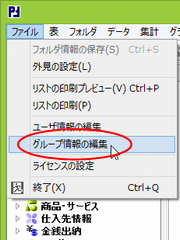 |
→ | 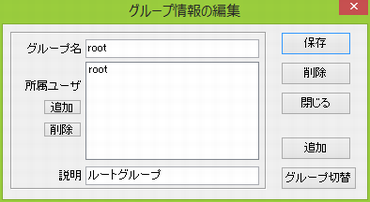 |
| グループ名 グループ名を指定します。
所属ユーザグループを追加する時は、追加するグループの名前を指定して、「追加」ボタンをクリックします。 グループを切り替える時は、「グループ切替」をクリックして表示されるウィンドウでグループ名を指定します。 グループに所属するユーザがリストされます。
「追加」グループにユーザを追加する時、クリックしま
す。
「削除」クリック後、追加可能なユーザの一覧が別ウィンドウで表示されるので、そこから選択します。 ユーザをグループから削除する時、クリックし
ます。
説明ユーザのリストで選択中のものが対象になります。 任意の文字列を指定します。
「保存」グループの情報を保存します。
「削除」新しくグループを追加する時は、「追加」ボタンをクリックします。 グループ名で示されるユーザを削除します。
「閉じる」ウィンドウを閉じます。保存は行われません。
「追加」グループ名以下、各欄の値で新しくグループを
登録
します。
「ユーザ切替」編集対象のグループを切り替える時、クリック
し
ます。
|
「ファイル」メニューから「グループ情報の編集」を選べるのは、利用者が root か「PFグループ」表の所有者か所属グループのメンバーの時だけです。